L'enregistrement audio est généralement considéré comme essentiel pour de nombreux utilisateurs. Que vous souhaitiez enregistrer des conversations importantes, créer du contenu audio unique, même enregistrer de la musique et des sons environnementaux ou lancer un podcast, Android propose un large éventail d'options pour répondre à vos besoins.
Les appareils Android facilitent l'enregistrement de fichiers audio externes sans utiliser d'équipement d'enregistrement coûteux. Vous pouvez également capturer les sons du système et ajouter des voix off si nécessaire. Ici, nous explorerons différentes façons de capturer de l'audio à l'aide de votre téléphone Android. Vérifier Meilleures applications d'enregistrement vocal pour les appareils Android.

1. Enregistrez des sons à l'aide de l'enregistreur intégré de votre téléphone
La plupart des téléphones Android modernes sont équipés d'un enregistreur vocal ou d'une application dédiée à l'enregistrement des sons. Le téléphone OnePlus dispose d'une application Enregistreur, nous allons donc vous montrer les étapes pour enregistrer de l'audio en l'utilisant. Les étapes à suivre pour l'application d'enregistrement vocal intégrée à votre téléphone peuvent être légèrement différentes.
- Faites glisser votre doigt depuis le bas de l'écran du téléphone pour ouvrir le tiroir d'applications. Recherchez et lancez l'application Recorder.
- Appuyez sur le bouton circulaire du microphone en bas pour démarrer l’enregistrement. Si vous ne l'avez pas déjà activé, vous devrez autoriser l'application d'enregistrement à utiliser votre microphone.
- Parlez dans le microphone pour enregistrer votre voix. La plupart des microphones sont situés au bas du téléphone, alors assurez-vous de garder une petite distance par rapport au microphone lorsque vous parlez. Si vous enregistrez d'autres clips audio, pointez le microphone dans la direction du son. Ne couvrez pas accidentellement le microphone avec votre main lorsque vous tenez le téléphone.
- Une fois que vous démarrez l'enregistrement, vous pouvez utiliser la minuterie qui apparaît pour suivre la durée. Lorsque vous avez terminé l'enregistrement, appuyez sur le bouton pause.
- Ensuite, pour sauvegarder l'enregistrement, appuyez sur l'icône de fin dans le coin supérieur ou sur le bouton d'arrêt, selon votre appareil. L'option permettant de nommer et de sauvegarder le fichier d'enregistrement audio apparaîtra alors. Si vous n'êtes pas satisfait de l'enregistrement, cliquez sur le bouton X dans le coin supérieur, puis cliquez sur Supprimer.
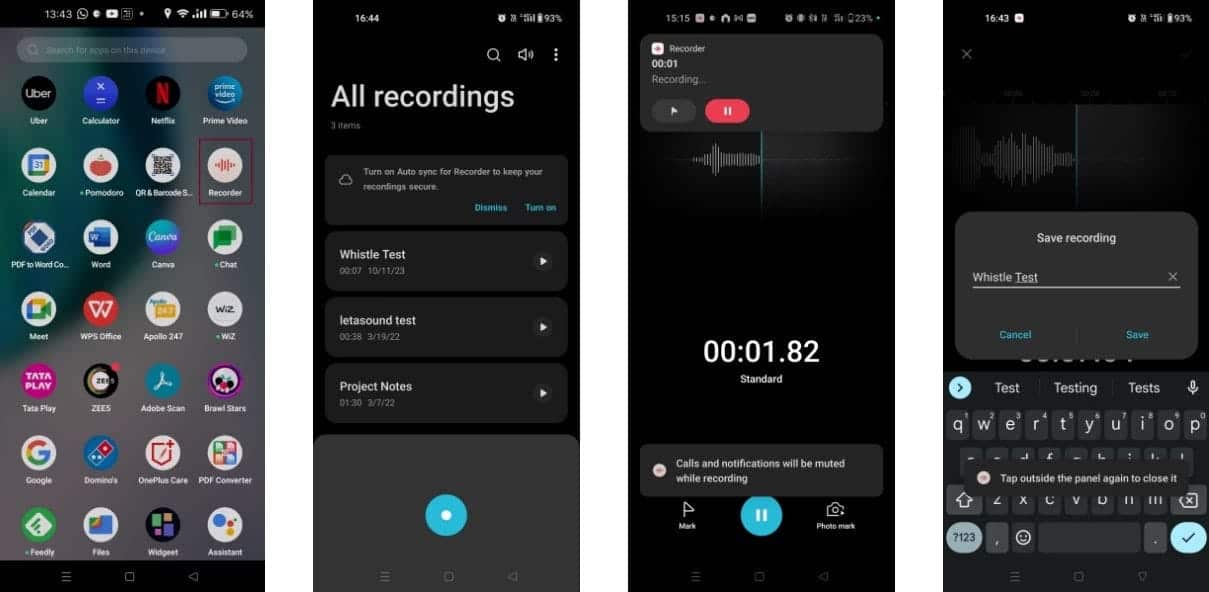
De cette façon, vous pouvez facilement réaliser des enregistrements audio sur votre téléphone sans avoir besoin d'une application tierce ou de matériel supplémentaire. Tous vos enregistrements enregistrés seront disponibles sur l'application Recorder sous Tous les enregistrements Lorsque vous ouvrez l'application.
Pour partager vos enregistrements sur les réseaux sociaux ou par courrier électronique, ouvrez tous les enregistrements dans l'application Recorder. Appuyez longuement sur l'enregistrement audio que vous préférez et sélectionnez Poster Depuis le menu du bas. Choisissez ensuite la plateforme que vous souhaitez.
Note: Pour des enregistrements clairs et de meilleure qualité, choisissez une grande pièce calme avec les fenêtres fermées et aucun ventilateur en marche. Parfois, les moindres sons peuvent être captés dans l’enregistrement. Il est également préférable d'enregistrer dans une pièce avec des rideaux et des armoires plutôt que des murs nus, car cela évitera les échos.
2. Utilisez la fonction d'enregistrement d'écran de votre téléphone
La plupart des téléphones fonctionnant sous Android 10 ou version ultérieure disposent d'une fonction d'enregistrement d'écran intégrée, que vous pouvez utiliser pour enregistrer de l'audio. La procédure peut varier légèrement selon votre appareil, mais voici les étapes pour votre téléphone OnePlus :
- Faites glisser votre doigt depuis le haut de l'écran du téléphone deux fois pour ouvrir le menu des paramètres rapides. Vous devrez peut-être balayer vers la gauche pour sélectionner la fonction Screen Recorder. Appuyez dessus et le menu Screen Recorder apparaîtra à l'écran avec des icônes pour démarrer l'enregistrement, l'audio, le microphone et fermer ou arrêter.
- Appuyez sur l'icône audio ou l'icône du microphone. Les options pour enregistrer le son du système ou enregistrer le son du microphone apparaîtront à l'écran.
- Sélectionnez Audio du microphone pour capturer votre voix ou d'autres sons externes à l'aide du microphone de votre téléphone.
- Si vous souhaitez enregistrer le son d'une application ou d'un jeu, choisissez une option Système d'enregistrement vocal. Sélectionnez l'application ou le jeu que vous souhaitez enregistrer et appuyez sur le bouton d'enregistrement rouge. L'enregistrement d'écran démarrera, tout comme la minuterie.
- Appuyez sur le bouton pause pour suspendre l'enregistrement, puis appuyez sur le bouton lecture pour reprendre.
- Lorsque vous avez terminé l'enregistrement, cliquez sur l'icône de sortie blanche pour sauvegarder l'enregistrement. Votre enregistrement d'écran sera enregistré dans la galerie du téléphone. Vous pouvez également accéder à l'enregistrement d'écran en vous rendant dans la section Vidéos de l'application Mes fichiers.
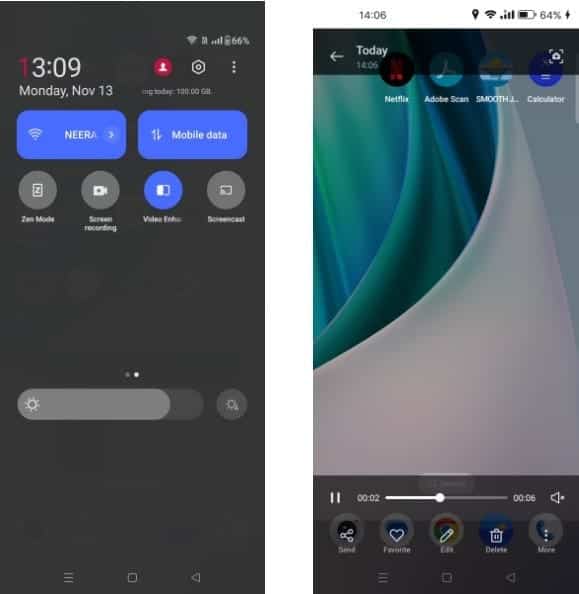
Vous pouvez utiliser la fonction d'enregistrement d'écran pour partager votre jeu et enregistrer vos commentaires. Pour ce faire, sélectionnez les options Enregistrer le son du système et Enregistrer le son du microphone. Ensuite, jouez à votre jeu et parlez dans le microphone de votre téléphone pour mettre en valeur des moments passionnants.
Vous pouvez visualiser des vidéos enregistrées à l'écran, les éditer et les découper, appliquer de nombreux effets sympas ou même y ajouter de la musique. Vous pouvez également partager l'enregistrement d'écran par e-mail, sur les réseaux sociaux ou par câble USB. Vérifier Meilleures applications de mise en miroir d'écran pour Android.
3. Enregistrez de l'audio à l'aide d'une application tierce
Si votre téléphone ne dispose pas d'un enregistreur d'écran, vous pouvez télécharger n'importe quelle application depuis le Play Store. Pour ce tutoriel, nous avons choisi XRecorder d'InShot. Il est un Meilleurs enregistreurs d'écran pour Android Il offre de nombreuses fonctionnalités, notamment la possibilité d’enregistrer simultanément de l’audio interne et externe.
Télécharger: XEnregistreur (Achats in-app gratuits disponibles)
Ouvrez l'application XRecorder sur votre appareil Android et suivez ces étapes :
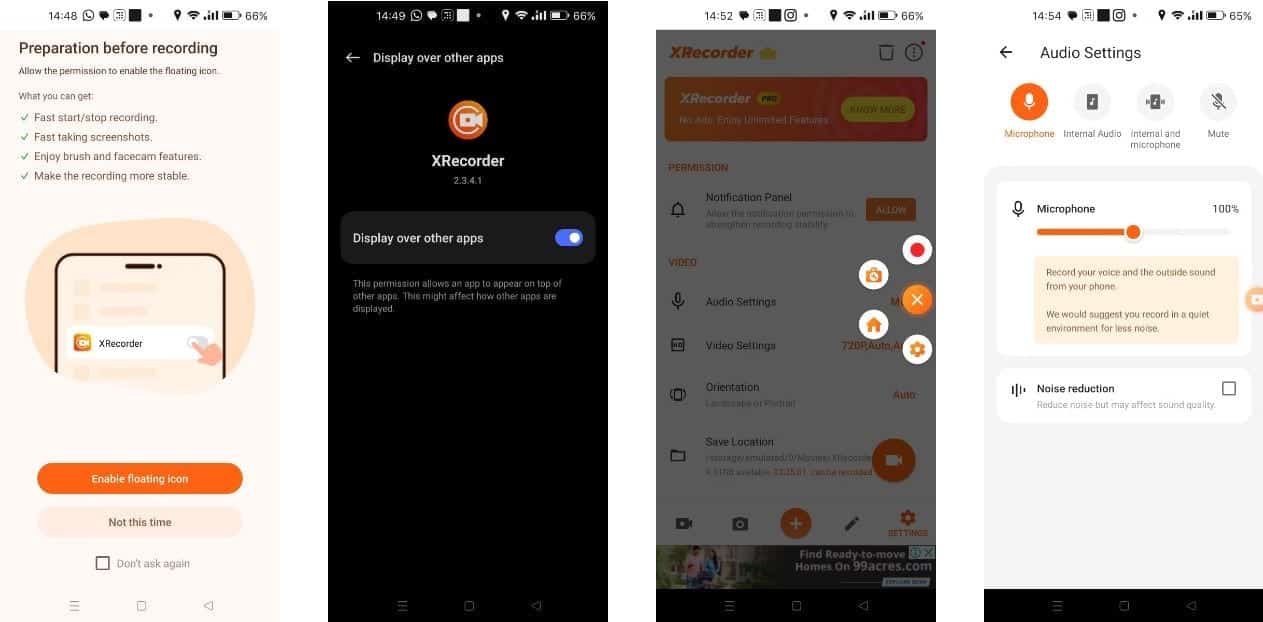
- Sélectionner Activer l'icône flottante ثم Afficher au-dessus des autres applications Pour afficher le menu d'icônes flottantes au-dessus des applications. Ensuite, autorisez XRecorder à accéder à vos photos et vidéos.
- Appuyez sur l'icône Paramètres dans l'application pour accéder à ses paramètres. Sélectionnez ensuite Réglages sonores Dans la section vidéo.
- Choisissez Microphone, Audio interne ou Audio système et microphone, en fonction de ce que vous prévoyez d'enregistrer.
- Maintenant, ouvrez l'application ou le jeu que vous souhaitez enregistrer. Appuyez sur l'icône XRecorder flottant sur votre écran.
- Sélectionner le bouton Joindre Pour démarrer l'enregistrement. La minuterie d'enregistrement apparaîtra immédiatement.
- Lorsque vous avez terminé, appuyez sur l'icône flottante et appuyez sur le bouton rouge Arrêter. Votre vidéo sera enregistrée dans l'application XRecorder et vous pourrez la modifier avant de la partager.
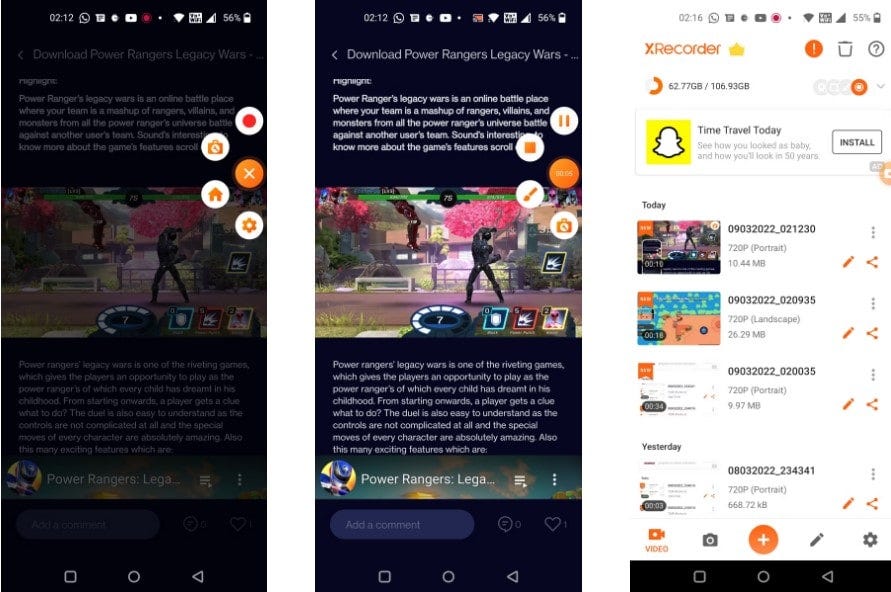
Il y a plusieurs façons Pour enregistrer l'écran de votre téléphone Android En plus d'utiliser des applications comme XRecorder. N'hésitez donc pas à explorer d'autres options si vous n'êtes pas fan de cette application.
4. Enregistrez de l'audio sur votre téléphone à l'aide d'un microphone externe
Si vous êtes un créateur de contenu ou un vlogueur, vous savez que la qualité audio est cruciale pour faire passer votre message auprès de votre public. Bien que les microphones intégrés de votre téléphone puissent faire un travail raisonnable, investir dans un microphone externe peut garantir des enregistrements audio de haute qualité.
Vous disposez de nombreuses options de microphone pour votre téléphone Android en fonction de votre budget, y compris des microphones abordables que vous pouvez brancher sur la prise casque 3.5 mm de votre téléphone.
Si votre téléphone ne dispose pas d'une prise casque, vous pouvez opter pour un microphone USB-C pour vous connecter à votre appareil et enregistrer de l'audio. Et si cela n'est pas assez pratique, vous pouvez vous procurer des microphones Bluetooth sans fil qui peuvent être attachés à votre chemise pour enregistrer votre voix pendant votre vlogging. Vérifier Questions à se poser avant d'acheter un microphone externe.
Pourquoi voudriez-vous enregistrer de l'audio ?
L'enregistrement de votre voix ou de tout audio interne ou externe à l'aide de votre téléphone présente plusieurs cas d'utilisation. En tant qu'étudiant, vous pouvez prendre des notes d'étude sur votre téléphone. Un professionnel de la création peut enregistrer instantanément une idée qui lui vient à l’esprit au lieu de l’écrire. Vous pouvez même enregistrer la réunion client pour capturer tous les détails.
À la maison, votre téléphone vous sera utile pour enregistrer des moments privilégiés et créer des souvenirs. Les premiers mots de votre bébé, le miaulement de votre chat ou la chanson que vous souhaitez chanter et partager : vous pouvez tout enregistrer. Et si vous êtes un joueur, vous pouvez également enregistrer votre jeu et le partager.
Foire Aux Questions
T1. Comment choisir la meilleure application d’enregistrement audio pour téléphone Android ?
Le choix de la bonne application dépend de vos besoins, mais certaines applications recommandées incluent « RecForge II » pour ses fonctionnalités avancées et « Easy Voice Recorder » pour son interface simple qui répond aux besoins des utilisateurs quotidiens.
Q2. Puis-je améliorer la qualité des enregistrements audio sur mon smartphone ?
Oui, vous pouvez. Il est préférable d'utiliser un téléphone offrant une qualité sonore élevée et d'ajuster les paramètres d'enregistrement tels que la qualité du son et la suppression du bruit, si disponibles.
Q3. Puis-je partager facilement des enregistrements audio ?
Oui tu peux. La plupart des applications proposent des options de partage d'enregistrements audio via des sites de réseaux sociaux ou des applications de messagerie.
Q4. Y a-t-il d'autres choses dont je dois être conscient avant de commencer à enregistrer de l'audio sur mon téléphone Android ?
Oui, assurez-vous de vérifier les paramètres audio et de votre application pour vous assurer d'obtenir la meilleure expérience d'enregistrement. Mettez régulièrement à jour les applications pour profiter des dernières fonctionnalités et améliorations.
La capture audio est facilitée avec votre téléphone Android
Comme vous le savez maintenant, il est facile d'enregistrer de l'audio externe ou interne sur votre téléphone Android. Tout ce dont vous avez besoin, ce sont les enregistreurs intégrés ou une application dédiée du Play Store. Si vous n'êtes pas satisfait de la qualité du microphone intégré, vous pouvez toujours opter pour un microphone externe à un prix raisonnable.
Alors, utilisez l'une des méthodes ci-dessus dont nous avons discuté ici pour prendre des notes vocales, enregistrer des réunions ou capturer des moments spéciaux sur votre téléphone Android. Vous pouvez maintenant visualiser Les meilleures applications de prise de notes permettant aux étudiants d'organiser leurs cours et leurs devoirs.







